Što je Yandex.Disk? Kako instalirati, koristiti i brisati `Yandex.Disk`
Što su oblaci? Prije nekoliko godina, korisnici računala će reći da su tzv oblaka na nebu. Ali ne sada! Danas, "zamagljena" tehnologija skokovima i granicama utire put do mase. Što je to?
sadržaj
 Ovo je naziv pohrane datoteka na udaljenim poslužiteljima. Mnoge tvrtke, na ovaj ili onaj način, pružaju korisnicima takvu uslugu koja se odnosi na IT polje. Naravno, Yandex se danas nije mogao odmaknuti od takvog modernog smjera. Zato danas saznamo što je "Yandex.Disk", što je potrebno i kako ga koristiti.
Ovo je naziv pohrane datoteka na udaljenim poslužiteljima. Mnoge tvrtke, na ovaj ili onaj način, pružaju korisnicima takvu uslugu koja se odnosi na IT polje. Naravno, Yandex se danas nije mogao odmaknuti od takvog modernog smjera. Zato danas saznamo što je "Yandex.Disk", što je potrebno i kako ga koristiti.
Opći opis
Kao što možda pogodite, ovo je naziv usluge za pohranu korisničkih podataka koje je Yandex stvorio i održavao. Informacije u ovom slučaju su na poslužiteljima tvrtke.
Svi dokumenti, od kojih veličina ne prelazi 10 GB, mogu biti pohranjeni na neodređeno vrijeme. Osim toga, sve datoteke na virtualni disk provjerava antivirusni program te je stoga skidanje bilo kojeg sadržaja s diska potpuno sigurno. To je ono što je "Yandex.Disk".
Kako ga instalirati na računalo?
 Kada se usluga pojavila, novi korisnici prijavili su se isključivo na pozivnice (pozivnice). Danas to može učiniti, tko ima računalo i pristup internetu. Da biste počeli upotrebljavati "Disk", dovoljno je izvršiti nekoliko jednostavnih koraka. Otkriti ćemo kako instalirati "Yandex.Disk" na računalo.
Kada se usluga pojavila, novi korisnici prijavili su se isključivo na pozivnice (pozivnice). Danas to može učiniti, tko ima računalo i pristup internetu. Da biste počeli upotrebljavati "Disk", dovoljno je izvršiti nekoliko jednostavnih koraka. Otkriti ćemo kako instalirati "Yandex.Disk" na računalo.
Najprije idite na službeno mjesto "Yandex", koristeći bilo koji prikladan preglednik. Ako niste registrirani u nekom od usluga tvrtke, vrijeme je da to učinite. Morate kliknuti gumb s odgovarajućim natpisom i slijediti sve upute.
Nakon toga kliknite gumb "Prijava", unesite svoju prijavu i lozinku, uđite u glavni radni prozor "Yandex.Mail". Gotovo u svom naslovu postoji veza "Disk". Da biste dobili svoj osobni 10 GB prostora na disku, morat ćete napraviti tri jednostavna koraka. Najprije morate kliknuti vezu "Installhellip-drive to computer". Naravno, odaberite verziju koja se nudi za vaš operativni sustav.
 Nakon što saznamo što je "Yandex.Disk" i kako ga pronaći na web mjestu, razgovarajmo izravno o njegovoj instalaciji.
Nakon što saznamo što je "Yandex.Disk" i kako ga pronaći na web mjestu, razgovarajmo izravno o njegovoj instalaciji.
Preuzmite instalacijsku datoteku
Nakon preuzimanja u pregledniku ili vašem upravitelj preuzimanja započeti će proces preuzimanja datoteke online instalacijskog programa. Kada je preuzimanje dovršeno, kliknite ga desnim gumbom miša, a zatim na padajućem izborniku odaberite "Pokreni kao administrator". Uslužni program automatski počinje preuzimanjem svih nedostajućih datoteka s poslužitelja tvrtke.
Završite instalaciju
Nakon nekog vremena (ovisno o brzini vaše veze) instalacija će biti dovršena. Pažnja molim te! Na kraju instalacije pojavljuje se prozor u kojem se pojavljuje potvrdni okvir "Instaliraj Yandex stavke". Na takve "izuzetne" dopune, mnogi su oprezni, tako da uklonite tu zastavu ili ne, to je vaša stvar.
Označite druge opcije po želji i potrebama. Kada instalacijski program izvještava o isključivanju, jednostavno kliknite gumb "Gotovo" pomoću lijevog gumba miša. Nakon toga pojavit će se zaseban dijaloški okvir u kojem se možete upoznati s značajkama usluge. Zatim možete pritisnuti gumb "Dalje".
Evo kako instalirati "Yandex.Disk." Možete vidjeti da u tome nema ništa komplicirano.
Prijenos datoteka na poslužitelj
Možete pronaći "Disk" u paleti sustava, u "Explorer" i u izborniku "Start", pomicanje kroz popis programa koji su instalirani na vašem računalu. Kako prenijeti svoje fotografije, videozapise i druge datoteke na poslužitelj? Sve je jednostavnije: kopirajte ih u mapu Yandex.Disk, koju možete pronaći u lijevom oknu Explorera. Kada se dokument učita, plavi signal će se upaliti pokraj njega. Kada proces završi, ikona mijenja boju u plavo.
Osim toga, instalacija po defaultu pretpostavlja stvaranje mape Yandex.Disk na radnoj površini. Također može kopirati i premještati datoteke koje trebaju biti prenesene na poslužitelj. Pažnja molim te! u sinkronizacija datoteka pohranjeni su na vašem računalu, stoga pazite da postoji dovoljno slobodnog prostora. Usput, nakon početnog dodavanja novih dokumenata, odmah ćete dobiti dodatnih 2 GB slobodnog prostora na mrežni pogon.
Možete dobiti još 3 GB ako dijelite vezu s uslugom na društvenim mrežama.
Dokumenti su javno dostupni
Prednost "oblaka" također je u činjenici da možete lako postaviti sve svoje dokumente prijateljima ili svim sudionicima. Da biste to učinili, desnom tipkom miša kliknite datoteku, a zatim u kontekstnom izborniku odaberite stavku "Kopiraj javnu vezu".
Aplikacija za pametne telefone
Uzevši u obzir sve veću popularnost pametnih telefona, ne moramo biti iznenađeni izgledom mobilne aplikacije "Yandex.Disk". Kako ga koristiti?
 Prvo ga morate instalirati na uređaj. Da biste to učinili, koristite AppStore, tržište Google Playa ili Microsoft Store, ovisno o modelu vašeg pametnog telefona. Instalirajte aplikaciju, a zatim unesite svoju prijavu i lozinku. Dodirnite gumb "Prijava". Ako sve bude dobro, program se sinkronizira, a zatim prikazuje odgovarajuću poruku.
Prvo ga morate instalirati na uređaj. Da biste to učinili, koristite AppStore, tržište Google Playa ili Microsoft Store, ovisno o modelu vašeg pametnog telefona. Instalirajte aplikaciju, a zatim unesite svoju prijavu i lozinku. Dodirnite gumb "Prijava". Ako sve bude dobro, program se sinkronizira, a zatim prikazuje odgovarajuću poruku.
Napomena: budući da svatko nema pametnih telefona ili tableta s velikom količinom interne memorije, programeri pružaju mogućnost da ne preuzimaju datoteke na uređaj, već ih samo prikazuju.
Deinstaliranje aplikacije
I kako izbrisati "Yandex.Disk"? Ništa je lakše! Da biste to učinili, kliknite lijevu tipku miša na gumbu "Start", otvorite "Upravljačka ploča" i pronađite stavku "Programi i komponente". Kliknite vezu, nakon čega će se otvoriti popis svih dostupnih programa na vašem računalu.
Pomoću lijevog gumba miša odaberite "Yandex.Disk", a zatim kliknite gumb "Izbriši" koji se nalazi u naslovu dijaloškog okvira. Program će biti deinstaliran iz vašeg sustava. Pažnja molim te! Datoteke koje ste prethodno prenijeli na poslužitelj ostat će nedirnute. Ako ih više ne trebate, deinstalirajte ih prije deinstalacije aplikacije iz svoje mape, pričekajte dok se sinkronizacija ne završi. Osim toga, to se može učiniti i putem web sučelja.
To je ono što je "Yandex.Disk". Sada znate upotrijebiti.
 Pojedinosti o tome kako izaći iz "Yandex.Mail"
Pojedinosti o tome kako izaći iz "Yandex.Mail"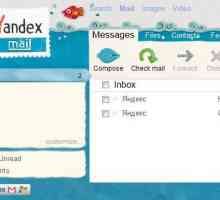 Kako koristiti i kako izaći iz Yandex.Mail
Kako koristiti i kako izaći iz Yandex.Mail `Yandex.Disk`: recenzije, pregled, upotreba
`Yandex.Disk`: recenzije, pregled, upotreba Kako instalirati Yandex.Browser? Upute za početnike
Kako instalirati Yandex.Browser? Upute za početnike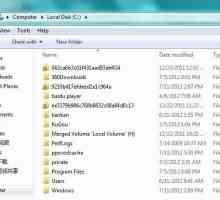 Mc.yandex.ru (virus): metode uklanjanja
Mc.yandex.ru (virus): metode uklanjanja Dijeljenje datoteka - što je to? Resursi za slanje datoteka
Dijeljenje datoteka - što je to? Resursi za slanje datoteka Kako stvoriti oblak za pohranu datoteka? Upute za instalaciju i konfiguraciju
Kako stvoriti oblak za pohranu datoteka? Upute za instalaciju i konfiguraciju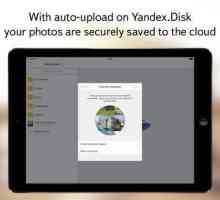 Kako stvoriti `Yandex disk` za fotografije? Kako stvoriti Yandex.Disk na računalu?
Kako stvoriti `Yandex disk` za fotografije? Kako stvoriti Yandex.Disk na računalu? Delegiranje domene u Yandex
Delegiranje domene u Yandex Yandex.Money: Kako mogu saznati broj Yandex.Koshleka?
Yandex.Money: Kako mogu saznati broj Yandex.Koshleka? Besplatni volumen `Yandex.Disk` za sve
Besplatni volumen `Yandex.Disk` za sve Kako zaraditi novac na Yandex.Musić: Mitovi i stvarnost
Kako zaraditi novac na Yandex.Musić: Mitovi i stvarnost Kako izbrisati `Yandex` - mail i preglednik: savjeti
Kako izbrisati `Yandex` - mail i preglednik: savjeti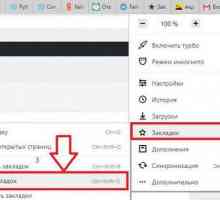 Kako izvesti oznake iz Yandex.Browser: upute
Kako izvesti oznake iz Yandex.Browser: upute Najbolje oglašavanje u trčanje: na Yandex Direct cijena klika određuje kupac
Najbolje oglašavanje u trčanje: na Yandex Direct cijena klika određuje kupac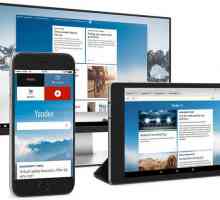 Kako onemogućiti `Yandex Zen` i što je to?
Kako onemogućiti `Yandex Zen` i što je to?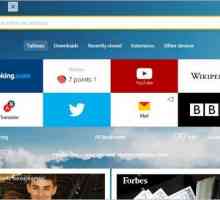 Kako isključiti `Yandex.Dzene` u` Yandex-pregledniku `
Kako isključiti `Yandex.Dzene` u` Yandex-pregledniku ` Kako ukloniti `Yandex Defender` i zaštititi sebe
Kako ukloniti `Yandex Defender` i zaštititi sebe Što trebam učiniti ako je prekoračeno ograničenje preuzimanja za datoteku Yandex Disk?
Što trebam učiniti ako je prekoračeno ograničenje preuzimanja za datoteku Yandex Disk? Kako preuzeti videozapis s Yandexa, YouTubea i VKontaktea?
Kako preuzeti videozapis s Yandexa, YouTubea i VKontaktea? Gdje je poslužitelj `Yandex`? Službene informacije i korisnička istraživanja
Gdje je poslužitelj `Yandex`? Službene informacije i korisnička istraživanja

 Kako koristiti i kako izaći iz Yandex.Mail
Kako koristiti i kako izaći iz Yandex.Mail `Yandex.Disk`: recenzije, pregled, upotreba
`Yandex.Disk`: recenzije, pregled, upotreba Kako instalirati Yandex.Browser? Upute za početnike
Kako instalirati Yandex.Browser? Upute za početnike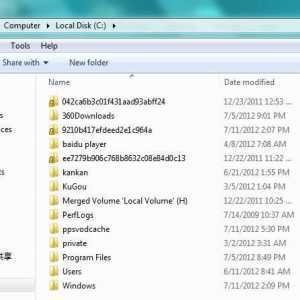 Mc.yandex.ru (virus): metode uklanjanja
Mc.yandex.ru (virus): metode uklanjanja Dijeljenje datoteka - što je to? Resursi za slanje datoteka
Dijeljenje datoteka - što je to? Resursi za slanje datoteka Kako stvoriti oblak za pohranu datoteka? Upute za instalaciju i konfiguraciju
Kako stvoriti oblak za pohranu datoteka? Upute za instalaciju i konfiguraciju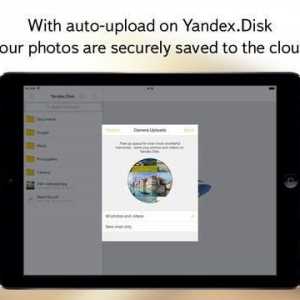 Kako stvoriti `Yandex disk` za fotografije? Kako stvoriti Yandex.Disk na računalu?
Kako stvoriti `Yandex disk` za fotografije? Kako stvoriti Yandex.Disk na računalu? Delegiranje domene u Yandex
Delegiranje domene u Yandex Yandex.Money: Kako mogu saznati broj Yandex.Koshleka?
Yandex.Money: Kako mogu saznati broj Yandex.Koshleka? Besplatni volumen `Yandex.Disk` za sve
Besplatni volumen `Yandex.Disk` za sve